爱普生怎么清洗喷头 EPSON打印机喷头清洗方法教程
更新时间:2024-08-23 18:03:26作者:xiaoliu
EPSON打印机喷头清洗方法是打印机维护中的重要步骤,它可以帮助我们在使用打印机过程中更好地保持打印质量和延长打印机的使用寿命,清洗喷头的方法有很多种,其中爱普生打印机的清洗方法也是比较简单易行的。通过按照清洗指导,我们可以轻松地清洗打印机喷头,避免因堵塞或打印不清晰而影响打印效果。在使用爱普生打印机时,及时清洗喷头是非常重要的,让我们一起来了解一下EPSON打印机喷头清洗的方法吧。
具体步骤:
1.先打开打印机电源,并在打印机上放入洗喷头测试用的打印纸;

2.打开已安装连接好该台打印机的电脑,点击桌面左下角的“开始”菜单图标。并在开始菜单中选择“设备和打印机”;
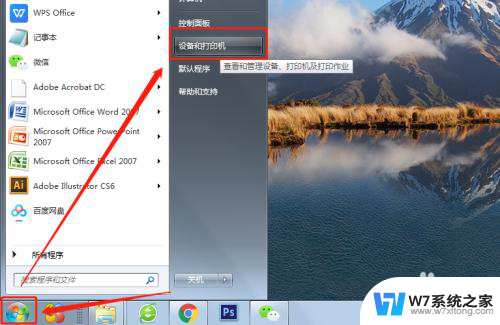
3.选中需要清洗的打印机图标,在其图标上右击鼠标,选择“打印机属性”;
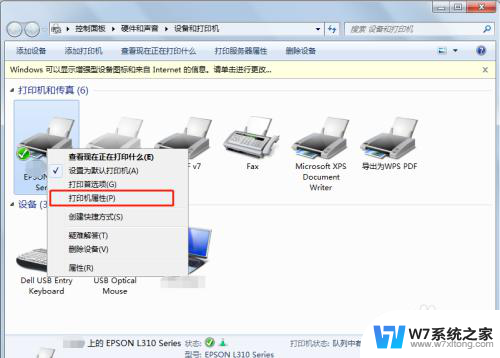
4.在打印机属性管理页面中点击“首选项”;
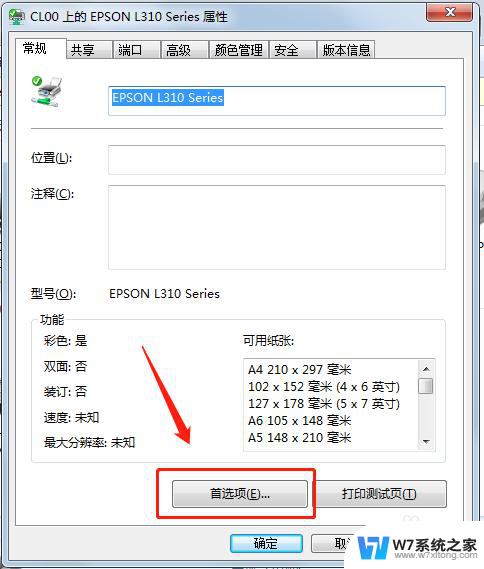
5.切换到“维护”选项卡;
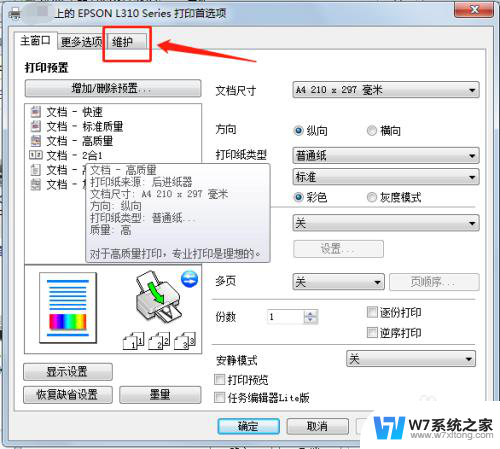
6.如果不太了解是否需要清洗打印头,可以回到刚才的“维护”页面。先点击“喷嘴检查”,检查一下是否需要清洗打印头;
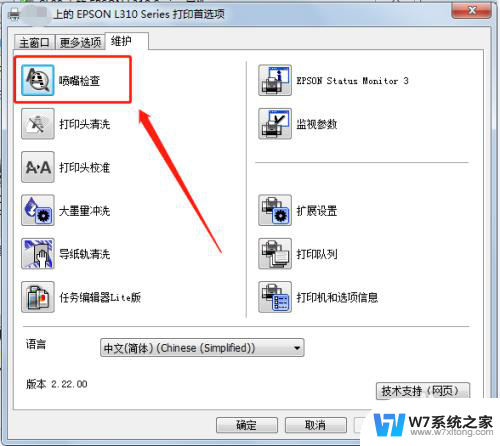
7.确定需要进行清洗后,点击“打印头清洗”;
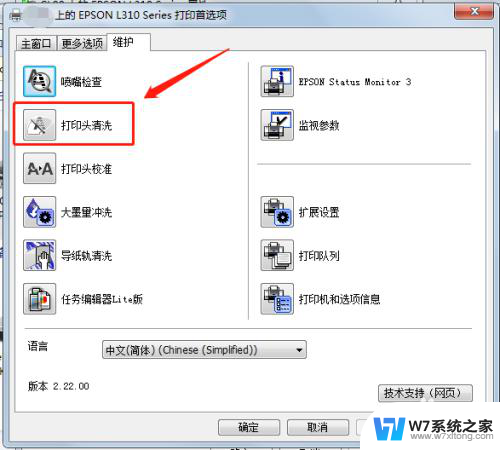
8.因为清洗打印头会消耗一些墨水,所以仅当有需要的时候才进行清洗。在打印头清洗前,系统会提示需要清洗打印头的一些情况。如已确定需要清洗,点击“开始”即可;
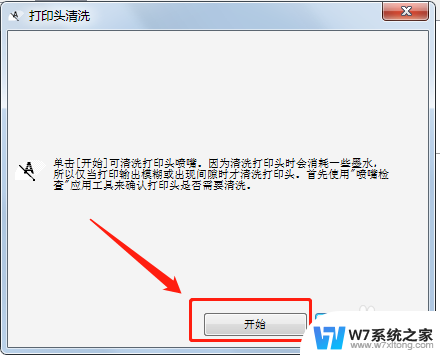
以上就是爱普生怎么清洗喷头的全部内容,不清楚的用户可以按照小编的方法操作,希望能够帮助大家。
爱普生怎么清洗喷头 EPSON打印机喷头清洗方法教程相关教程
-
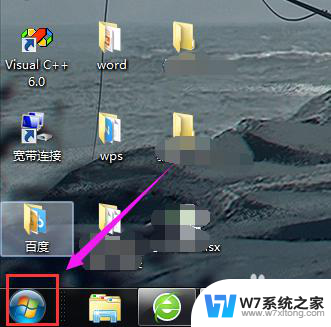 惠普打印机深度清洁怎么操作 打印机深度清洗步骤
惠普打印机深度清洁怎么操作 打印机深度清洗步骤2024-03-23
-
 爱普生针式打印机换色带 EPSON爱普生打印机色带更换步骤图文教程
爱普生针式打印机换色带 EPSON爱普生打印机色带更换步骤图文教程2024-05-10
-
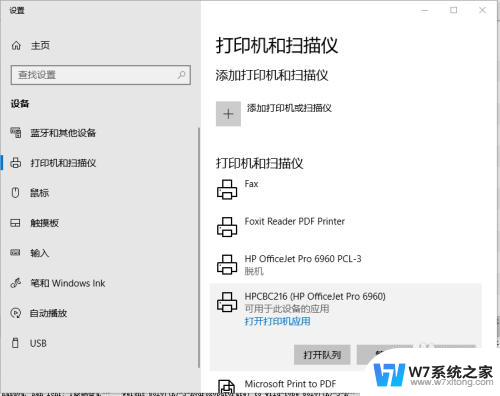 惠普打印机怎么校准打印头 HP Smart 清洁和校准打印头的技巧
惠普打印机怎么校准打印头 HP Smart 清洁和校准打印头的技巧2024-03-29
-
 爱普生彩色打印机怎么打印黑白 彩色打印机设置为默认黑白打印步骤
爱普生彩色打印机怎么打印黑白 彩色打印机设置为默认黑白打印步骤2024-03-30
- 惠普打印机打出来模糊怎么回事 惠普打印机打印模糊解决办法
- 笔记本摄像头怎么录像 笔记本电脑摄像头录像怎么调整清晰度
- 惠普手动双面打印怎么操作 惠普打印机双面打印功能怎么用
- 惠普打印机怎样开机 惠普打印机如何开机
- mfc-7360更换墨盒怎么清零 兄弟7360打印机更换墨粉后需要如何清零
- hp打印双面怎么设置 惠普打印机双面打印功能怎么用
- 关闭电脑触摸板的快捷键 笔记本触摸板关闭方法
- 电脑怎么打开运行命令 快速打开电脑中的运行命令技巧
- 电脑安上音响怎么没声音 电脑突然没有声音怎么办
- 电脑qq怎么修改密码登录 如何在电脑上修改QQ密码
- 网页怎么倍速播放视频 网页视频播放速度调整方法
- 笔记本电脑键盘在哪里调出来 电脑自带键盘无法使用该怎么处理
电脑教程推荐
- 1 关闭电脑触摸板的快捷键 笔记本触摸板关闭方法
- 2 电脑上截图后的图片在哪找 电脑截屏图片保存在哪个文件夹
- 3 如何恢复bios设置 如何在bios中恢复默认设置
- 4 微信语音不调用耳机麦克风 苹果手机微信麦克风开启失败的解决方法
- 5 无线鼠标怎样连接电脑 无线蓝牙鼠标连接笔记本电脑步骤
- 6 word文字左右间距怎么设置 WORD中如何调整字体左右间距
- 7 笔记本连显示器,显示屏不显示 笔记本电脑外接显示屏连接方法
- 8 ipaduc浏览器怎么全屏 如何将苹果ipad上浏览器设置为全屏
- 9 桌面显示windows不是正版如何解决 如何处理Windows副本不是正版的问题
- 10 电脑网络打印机怎么连接 网络打印机连接教程